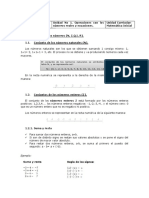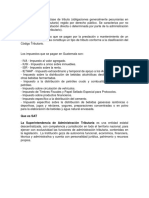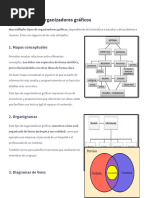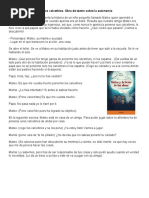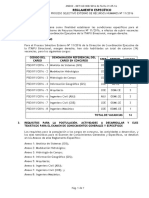Tipos de Fórmulas Más Indispensables en Excel
Tipos de Fórmulas Más Indispensables en Excel
Cargado por
erickCopyright:
Formatos disponibles
Tipos de Fórmulas Más Indispensables en Excel
Tipos de Fórmulas Más Indispensables en Excel
Cargado por
erickDescripción original:
Título original
Derechos de autor
Formatos disponibles
Compartir este documento
Compartir o incrustar documentos
¿Le pareció útil este documento?
¿Este contenido es inapropiado?
Copyright:
Formatos disponibles
Tipos de Fórmulas Más Indispensables en Excel
Tipos de Fórmulas Más Indispensables en Excel
Cargado por
erickCopyright:
Formatos disponibles
TIPOS DE FÓRMULAS MÁS INDISPENSABLES EN
EXCEL
1– LAS DE SIEMPRE O LAS COMUNES
Están sustentadas en las cuatro operaciones fundamentales aritméticas: Suma y resta,
multiplicación y división.
Formula suma: Nos permite hacer la adición de cualquier cantidad posible entera o decimal. Solo
necesitaremos el símbolo +. Hecho esto las sumas se realizaran según la celda donde este el
número. Cabe destacar que cuando utilizas las celdas estas se muestran de diferente color así hay
menos posibilidad de errores.
Queda claro que puedes sumar o adicionar varias veces incluyendo siempre el signo de + (como se
puede ver en la imagen).
Formula Resta: De la misma manera que vimos en el caso anterior se pueden realizar sustracciones o
restas en Excel de varios números y casi de la misma manera solo variando el signo (-)
Pueden realizarse además operaciones combinadas de suma y resta, también usar paréntesis para
señalar operaciones más complejas.
Formulas para multiplicar y dividir
Cuando deseemos multiplicar usaremos el signo de * (asterisco) y al
dividir el slash o barra inclinada (/) como podemos evidenciar en esta
imagen.
2-FORMULAS CON OPERADORES LÓGICOS
Con cualquier signo que indique operatividad matemática se pueden crear formulas. También con los
operadores lógicos o símbolos de: > (mayor que) < (menor que) <> (diferente de) o = (igual a)
Estos signos al igual que en la vida diaria nos sirven para comparar valores, datos, y mucho más que
pueda estar en dos celdas. Si la afirmación en cierta en la celda aparecerá un valor que indicara
verdadero y si no se cumple indicara falso.
También se pueden usar dos operadores por ejemplo >= (mayor o igual) para señalar comparación
entre dos valores.
3- FORMULAS MATEMÁTICAS
Para realizar casi cualquier calculo matemático existen formulas en Excel, sin embargo las más
usadas con sus respectivos comandos son:
Aleatoria: genera una cifra aleatoria entre 0 y 1.
Aleatorio.entre: te da un número aleatorio entre dos dígitos antes dados.
Ej: Aleatorio.entre(10;20) será el resultado < o = que 10 y > o = que 20.
Par: Si da un valor verdadero confirma que es par.
Impar: Si da un valor verdadero confirma que es impar.
Suma: Puede sumar sin usar el signo + un rango cualquiera de celdas.
Sumar.si: adición de varias celdas con una condición dada.
Sumar.si.conjunto: adición de varias celdas con varias condiciones.
Sumaproducto: Multiplica uno a uno dos rangos de celdas iguales
Mmult: puede multiplicar una o varias matrices.
4-FORMULAS PARA PROCESAR TEXTOS
Generalmente conocemos a Excel como un programa procesador de datos y que estos en su gran
mayoría son números. Sin embargo cabe destacar que existen muchos datos textuales.
Aunque pasen desapercibidos cuando elaboramos por ejemplo una database, necesitamos incluir
categorías textuales. Entonces incluimos nombre y apellido, edad, sexo, dirección, teléfono. Es
entonces cuando necesitamos formulas para incluir los portadores textuales que vayamos a
necesitar.
Aquí te mostramos las principales:
Derecha: Podemos obtener de una celda de texto el número de caracteres deseados de derecha a
izquierda ←
Ej: Una frase en una celda que diga mi bello colibrí” y uso la formula Excel derecha (“ mi bello
colibrí”;3) lo que quedaría son las últimas letras de lo que tiene la celda o sea: “bri”
Izquierda:El mismo procedimiento de derecha pero en sentido izquierda-derecha desde el principio de
la frase de la celda.
Concatenar: Unir diferentes textos en una sola celda.
Largo: En una celda da el total de caracteres incluyendo los que existen al final y al principio.
Extrae: en una cadena textual con inicio y fin en una celda, puede devolver una parte
Espacios: quita espacios de una celda al principio y al final.
Ej. “0mariposa0” si uso formula espacios, quedaría “mariposa”.
Mayusc: Pone el texto en mayúsculas.
Minusc: Pone el texto en minúsculas.
Nompropio: Nos ayuda a colocar mayúscula al inicio de cada palabra como los nombres o apellidos.
Sustituir: Con este comando podemos cambiar uno o algunos de los caracteres usados en el texto.
Texto: Podemos convertir un digito a un formato textual dado. Por ejemplo números decimales,
fraccionarios, fechas y otros.
Valor: Transforma en tipo numérico cadena textual que represente un número.
5-FORMULAS DE TIEMPO
Los datos a introducir en cuanto al tiempo son para Microsoft Excel totalmente numéricos. Entonces
han desarrollado para ellos muchas formulas exclusivas para este sector.
Ahora: Siempre regresa a la fecha y hora donde se puso la formula por primera vez.
Hoy: Pone la fecha en el mismo momento cuando se actualizan o refrescan las formulas. (cuando se
inserta algo nuevo o se abre un libro)
Año: Regresa el año de una fecha predeterminada.
Día: Regresa el día del mes de una fecha determinada.
Mes: Regresa el número del mes de una fecha determinada.
Días Lab: Entre dos fechas da la cantidad de días hábiles o laborables entre ellas. Si añades días
feriados será aún más precisa.
Fin.Mes: Puede indicar el último día del mes con fecha previa y un número de meses.
Hora: Regresa el número de la hora en una celda que tenga ese comando.
Minuto: Regresa el valor numérico del minuto en una celda que tenga ese comando.
Segundo:Regresa el valor numérico del segundo en una celda que tenga ese comando tipo “hora”.
Diasem: Regresa el número de día de la semana según el calendario pre cargado. Para nosotros seria
1 lunes 2 martes etc.
Num.de.semana: Te da el número de la semana de una fecha. Por ej. Si pones 9 de febrero de 2020 te
dice que es la semana número 7.
6- FUNCIONES LÓGICAS
Ampliamente utilizadas y muy útiles en el trabajo cotidiano.
Formula Si: Puede comprobar si es verdadero o falso por lógica elemental. Todos sabemos que 6<20
entonces esta afirmación seria catalogada como verdadera. Entonces entrega una formula definida
por el usuario y si es falso la cambia.
Formula Y: Nos permite conciliar dos o más pruebas lógicas. Si el resultado es Verdadero. Si una no
lo es el resultado es falso.
Formula O: Nos deja comprobar varia pruebas lógicas pero aquí si un solo valor es verdadero. Toda la
función tendrá ese valor.
Formula Si.error: La formula o resultado devuelto será determinado por el usuario si el valor es un
error de tipo NA() o #DIV/0 típico de Excel.
Para aumentar la funcionalidad y potenciarla es posible tratar de integrar y combinar las formulas
para ver mejores resultados.
7- FORMULAS DE REFERENCIA
La complejidad de estas formulas hace que no todos los usuarios trabajen constantemente con
ellas. Sin embargo son tremendamente útiles para modificar datos o tablas. Aquí describimos
algunas para tomar en cuenta.
Buscarv: Busca un valor cualquiera en la primera columna de una tabla y refleja otro valor de la
misma fila o columna dada.
Coincidir: Cuando encuentra una coincidencia devuelve la posición de un valor cualquiera en celdas
predeterminadas.
Desref: Poder indicar una celda para saber el valor de otra conociendo a cuantas columnas y filas de
distancia se encuentra, Debe haber una celda que sea coordenada inicial y un valor de posición de
una columna o de una fila para que de el valor de la celda solicitada.
Índice: Da el valor de una celda en un rango determinado si tiene la data de una fila y columna.
Dirección: Si posee los números de fila y columna devuelve las coordenadas de celda en formato de
texto. Indica cuales son las coordenadas a la referencia.
Indirecto: Puede devolver un valor dado si posee la referencia de una celda tipo texto.
Transponer: Para resolver matrices puede transponer una matriz.
Importardatosdinamicos: Permite en una tabla dinámica obtener un valor determinado.
Columna: De una referencia dada permite obtener el número de una columna
Fila: Dada una referencia permite obtener el número de una fila.
8- FORMULAS DE ESTADÍSTICA
Aunque en líneas generales las fórmulas especiales para estadística que posee Excel no son usadas
por muchos usuarios, es prudente conocer las más necesarias e importantes.
Contar: Con números te genera la cantidad de celdas.
Contar.si: Para un rango que cumple un criterio regresa el número de celdas.
Contar.sí.conjunto: Para el rango que cumple con varios criterios dados por el usuario te da el número
de celdas.
Contara: No diferencia entre o letras. Si las celdas de un rango no están vacías les devuelve el
número. Pins Baratos
También podría gustarte
- Excel para Calcular Puntos de FuncionDocumento4 páginasExcel para Calcular Puntos de FuncionIndiana Delgado Garcia0% (2)
- 50 Atajos de Teclado para WordDocumento4 páginas50 Atajos de Teclado para Worderick88% (8)
- Biografía de Jesús de NazaretDocumento1 páginaBiografía de Jesús de Nazareterick70% (10)
- Protocolo de Calificacion Operacional Codificadora Ink-Jet 5-026Documento9 páginasProtocolo de Calificacion Operacional Codificadora Ink-Jet 5-026pablo7100% (1)
- Marco Teórico 1Documento2 páginasMarco Teórico 1john karollAún no hay calificaciones
- Evolución de La TecnologíaDocumento8 páginasEvolución de La TecnologíaRosmary PadillaAún no hay calificaciones
- Presupuestos FlexiblesDocumento5 páginasPresupuestos FlexiblesBryan Nahum Baltodano HoyosAún no hay calificaciones
- Efectos de La TributacionDocumento5 páginasEfectos de La TributacionArmandoGòmezAún no hay calificaciones
- Historia de La ComputadoraDocumento2 páginasHistoria de La ComputadoraManuel AlvaradoAún no hay calificaciones
- Niveles de CompetitividadDocumento3 páginasNiveles de Competitividadjuanito_77Aún no hay calificaciones
- El Hierro de Los MeteoritosDocumento3 páginasEl Hierro de Los MeteoritosJose Cruz100% (1)
- Resumen de Articulos Codigo de TrabajoDocumento3 páginasResumen de Articulos Codigo de TrabajoEdwincitoow Guzman0% (2)
- Sueldo y SalarioDocumento9 páginasSueldo y SalarioCorsac Gases EspecialesAún no hay calificaciones
- Componentes de La Unidad Del SistemaDocumento2 páginasComponentes de La Unidad Del SistemaAngeleduar Marcos RasgadoAún no hay calificaciones
- Simbología de Las AnualidadesDocumento1 páginaSimbología de Las AnualidadesSteven TúnAún no hay calificaciones
- Desviacion EstandarDocumento5 páginasDesviacion EstandarJesús Homero Vaquero GalvánAún no hay calificaciones
- Relación Entre La Historia y La EconomíaDocumento1 páginaRelación Entre La Historia y La EconomíaAndres Medina ChacónAún no hay calificaciones
- Cultura TributariaDocumento2 páginasCultura TributariaDiego ChávezAún no hay calificaciones
- Conjunto de Los Numeros, Potenciacion y RadicaciónDocumento12 páginasConjunto de Los Numeros, Potenciacion y RadicaciónGlendys MontielAún no hay calificaciones
- Contaminación A Nivel MundialDocumento4 páginasContaminación A Nivel MundialArmando P ValerAún no hay calificaciones
- Derechos Individuales Minimos de Un Trabajador Individual de Un TrabajadorDocumento3 páginasDerechos Individuales Minimos de Un Trabajador Individual de Un TrabajadorFrankDiegoGutierrezHuancoAún no hay calificaciones
- Empresas IndividualesDocumento10 páginasEmpresas Individualesken153120Aún no hay calificaciones
- Resuelva Los Siguientes Problemas PropuestosDocumento2 páginasResuelva Los Siguientes Problemas PropuestosdmollisacalaAún no hay calificaciones
- Tipos de AhorroDocumento4 páginasTipos de AhorroSharmelitaGuillenAún no hay calificaciones
- HadwareDocumento3 páginasHadwareOscar Mario Lacuta QuispeAún no hay calificaciones
- Desarrollo de Concepto de ExcelDocumento7 páginasDesarrollo de Concepto de ExcelAgustin Guerra ferreiraAún no hay calificaciones
- Los Tipos de MonitoresDocumento8 páginasLos Tipos de MonitoresVicente Y-TomasaAún no hay calificaciones
- Modelo de TestamentoDocumento2 páginasModelo de TestamentoMarco Antonio Onofre Flores0% (1)
- Generaciones de Las ComputadorasDocumento6 páginasGeneraciones de Las ComputadorasRicardo LlanoAún no hay calificaciones
- Los Derechos de La PersonaDocumento17 páginasLos Derechos de La PersonaLucero Pozo PerezAún no hay calificaciones
- Trámites y Requisitos SAT FINALDocumento5 páginasTrámites y Requisitos SAT FINALkerlinAún no hay calificaciones
- EscalaDocumento2 páginasEscalaAndrés Sebas Gallegos GAún no hay calificaciones
- Grafica de Lineas PDFDocumento3 páginasGrafica de Lineas PDFJeancarlos SáenzAún no hay calificaciones
- Características de ExcelDocumento6 páginasCaracterísticas de ExcelLigia SayAún no hay calificaciones
- Fines y Medios de La Administracion PúblicaDocumento2 páginasFines y Medios de La Administracion Públicaclois201186% (7)
- Cap 06 20015 - 1 MacroeconomíaDocumento4 páginasCap 06 20015 - 1 MacroeconomíaLuis Angel Taipe JimenezAún no hay calificaciones
- Deberes y DerechosDocumento2 páginasDeberes y DerechosJhon Ortega MzsAún no hay calificaciones
- 00 Funciones Condicionales en ExcelDocumento7 páginas00 Funciones Condicionales en ExcelPeñaCanalRaulAún no hay calificaciones
- Propiedades de Los Numeros RealesDocumento3 páginasPropiedades de Los Numeros Realesrosa parraAún no hay calificaciones
- Trucos GTA V - Xbox 360Documento2 páginasTrucos GTA V - Xbox 360RòbërtòRûïz50% (2)
- Carta Menú Bonificación 01Documento1 páginaCarta Menú Bonificación 01dilophosaurio dilophorexAún no hay calificaciones
- 2.1 Interés SimpleDocumento5 páginas2.1 Interés SimplerubenAún no hay calificaciones
- Formato EsquelasDocumento4 páginasFormato EsquelasCopicentro GalaxyAún no hay calificaciones
- Presentación de Normas Apa en Documento de WordDocumento7 páginasPresentación de Normas Apa en Documento de WordJavier Andres VásquezAún no hay calificaciones
- Debe y El Haber y La Clasificación de Las CuentasDocumento7 páginasDebe y El Haber y La Clasificación de Las CuentasGaby FreireAún no hay calificaciones
- Tipos de Gráficos y Sus AplicacionesDocumento7 páginasTipos de Gráficos y Sus AplicacionesWENDY YAMILETH CASTRO HERNANDEZAún no hay calificaciones
- Leyes de KeplerDocumento3 páginasLeyes de KeplerGerardo Mendoza MinchezAún no hay calificaciones
- Teoria de La Administracion de Henry FayolDocumento8 páginasTeoria de La Administracion de Henry Fayollorena peraltaAún no hay calificaciones
- Impuesto Al Valor Agregado IVA: Tasa Del Impuesto e Importancia de Las FacturasDocumento3 páginasImpuesto Al Valor Agregado IVA: Tasa Del Impuesto e Importancia de Las FacturasJulian GreerAún no hay calificaciones
- Libros ContablesDocumento7 páginasLibros ContablesDeybi Dionel Cruz OdarAún no hay calificaciones
- Geografía IndustrialDocumento10 páginasGeografía IndustrialAlexandra Román LuperdiAún no hay calificaciones
- Abreviaturas Y SiglasDocumento3 páginasAbreviaturas Y SiglasErwin PaAún no hay calificaciones
- Impuestos Que Se Pagan en GuatemalaDocumento2 páginasImpuestos Que Se Pagan en GuatemalaeddanAún no hay calificaciones
- Seguros Matemática Financiera PDFDocumento38 páginasSeguros Matemática Financiera PDFJorge CenturiónAún no hay calificaciones
- Diferencia Entre Ciencia y FísicaDocumento4 páginasDiferencia Entre Ciencia y FísicaSantorito GabrielAún no hay calificaciones
- Leyes de La Administración PublicaDocumento4 páginasLeyes de La Administración PublicaTatoGarcia14100% (1)
- Flujograma VelasDocumento9 páginasFlujograma VelasDianaAún no hay calificaciones
- Certificado Deysi H. 16yyDocumento1 páginaCertificado Deysi H. 16yyDe Leon de LeónAún no hay calificaciones
- Tipos de HardwareDocumento5 páginasTipos de HardwareKaren Sofia Ospina TorresAún no hay calificaciones
- La OitDocumento3 páginasLa OitLuis Alberto YomoAún no hay calificaciones
- Productividad, Eficacia y EficienciaDocumento1 páginaProductividad, Eficacia y Eficienciacamilaa2468Aún no hay calificaciones
- Monedas de GuatemalaDocumento6 páginasMonedas de GuatemalaJENSERBER RIVERIAún no hay calificaciones
- Fórmulas de ExcelDocumento7 páginasFórmulas de ExcelAlex FernandezAún no hay calificaciones
- Excel Fórmulas SencillasDocumento10 páginasExcel Fórmulas SencillasjeaninueAún no hay calificaciones
- Tipos de LenguajeDocumento6 páginasTipos de LenguajeerickAún no hay calificaciones
- El Comercio en GuatemalaDocumento2 páginasEl Comercio en GuatemalaerickAún no hay calificaciones
- Los Principales Organizadores Gráfico1Documento4 páginasLos Principales Organizadores Gráfico1erickAún no hay calificaciones
- Quién Negó A Jesús Tres VecesDocumento1 páginaQuién Negó A Jesús Tres VeceserickAún no hay calificaciones
- Listado de Herramientas para Un AbogadoDocumento2 páginasListado de Herramientas para Un AbogadoerickAún no hay calificaciones
- Receta de Chiles RellenosDocumento8 páginasReceta de Chiles RellenoserickAún no hay calificaciones
- Historia de América CentralDocumento6 páginasHistoria de América CentralerickAún no hay calificaciones
- Ciencias Auxiliares de La HistoriaDocumento2 páginasCiencias Auxiliares de La HistoriaerickAún no hay calificaciones
- Qué Es El Aparato DigestivoDocumento2 páginasQué Es El Aparato Digestivoerick100% (5)
- Mateo No Quiere Ponerse Los CalcetinesDocumento2 páginasMateo No Quiere Ponerse Los CalcetineserickAún no hay calificaciones
- Qué Es La ToleranciaDocumento1 páginaQué Es La ToleranciaerickAún no hay calificaciones
- Miguel Ángel Asturias Virgilio Rodríguez José Milla y VidaurreDocumento4 páginasMiguel Ángel Asturias Virgilio Rodríguez José Milla y VidaurreerickAún no hay calificaciones
- Autores Prehispanicos y Mayas de La ActualidadDocumento3 páginasAutores Prehispanicos y Mayas de La ActualidaderickAún no hay calificaciones
- Canciones InfantilesDocumento2 páginasCanciones InfantileserickAún no hay calificaciones
- Monedas de HondurasDocumento3 páginasMonedas de Honduraserick100% (1)
- ARTICULO 57. Derecho A La CulturaDocumento1 páginaARTICULO 57. Derecho A La Culturaerick100% (1)
- Animales Con Nombre CientíficoDocumento4 páginasAnimales Con Nombre CientíficoerickAún no hay calificaciones
- Flujo en El Sistema de Contabilidad IndustrialDocumento6 páginasFlujo en El Sistema de Contabilidad IndustrialerickAún no hay calificaciones
- Cuales Son Los Grandes Retos de La Humanidad para Un Mejor FuturoDocumento4 páginasCuales Son Los Grandes Retos de La Humanidad para Un Mejor FuturoerickAún no hay calificaciones
- Danzas Folklóricas de GuatemalaDocumento5 páginasDanzas Folklóricas de GuatemalaerickAún no hay calificaciones
- Biomas de GuatemalaDocumento1 páginaBiomas de GuatemalaerickAún no hay calificaciones
- Reglamento Especifico Pse 01116Documento29 páginasReglamento Especifico Pse 01116Pablo BenitezAún no hay calificaciones
- Contenidos TICS 2021 UNES 2Documento2 páginasContenidos TICS 2021 UNES 2Nidiannys RivasAún no hay calificaciones
- Manual para El Uso Del Aula Virtual de Facea1Documento19 páginasManual para El Uso Del Aula Virtual de Facea1MJH YJHAún no hay calificaciones
- Unidad 2. DiseñoOrientadoAObjetos-PrincipiosSolidos-PatronesCreacionalesDocumento75 páginasUnidad 2. DiseñoOrientadoAObjetos-PrincipiosSolidos-PatronesCreacionalesprofesorcc8965Aún no hay calificaciones
- 08.manual GeoInvierte Inviertepe 1.10Documento34 páginas08.manual GeoInvierte Inviertepe 1.10Willian Antonio Violeta RomaniAún no hay calificaciones
- Modulo de SisncronizacionDocumento12 páginasModulo de SisncronizacionLitza PintoAún no hay calificaciones
- Manual para Redes Sociales (Facebook)Documento48 páginasManual para Redes Sociales (Facebook)Maria BadilloAún no hay calificaciones
- Kit de Smart Components para Pick and Place (J.C.M.Castillo) 2022Documento6 páginasKit de Smart Components para Pick and Place (J.C.M.Castillo) 2022Ignacio RodriguezAún no hay calificaciones
- 2 Trabajo de Elaboración y Evaluación de ProyectoDocumento16 páginas2 Trabajo de Elaboración y Evaluación de ProyectoDiana Carolina Chinguel montenegroAún no hay calificaciones
- San José - Pavicen Por Pista: Terminal Coca Cola, San José Terminal Imas Pozos, Urb. Corazón de JesúsDocumento10 páginasSan José - Pavicen Por Pista: Terminal Coca Cola, San José Terminal Imas Pozos, Urb. Corazón de JesúsJaneAún no hay calificaciones
- Tarea 2 - Conde - AndreuDocumento13 páginasTarea 2 - Conde - AndreuFRANCISCOAún no hay calificaciones
- Redes SocialesDocumento1 páginaRedes SocialesErlinda stefany Quijada fernandezAún no hay calificaciones
- CCN-STIC 1703 Procedimiento de Empleo Seguro KYMATIODocumento13 páginasCCN-STIC 1703 Procedimiento de Empleo Seguro KYMATIOaet.formacionAún no hay calificaciones
- Guía Del Usuario de STEP 7Documento108 páginasGuía Del Usuario de STEP 7Arturo DelgadoAún no hay calificaciones
- MC-P-01 Procedimiento Elaboracion - Documentos-V01Documento9 páginasMC-P-01 Procedimiento Elaboracion - Documentos-V01Hernandez HernandezAún no hay calificaciones
- Evaluacion de WordDocumento10 páginasEvaluacion de WordHenryW.CcasaAún no hay calificaciones
- Historia Del SoftwareDocumento18 páginasHistoria Del SoftwareAnna VillaAún no hay calificaciones
- Año Del Bicentenario Del PerúDocumento11 páginasAño Del Bicentenario Del PerúAnderson LopezAún no hay calificaciones
- Acta Entrega PlaneadorDocumento5 páginasActa Entrega PlaneadorJUAN HERRERAAún no hay calificaciones
- 2da Parte PROG. de ODocumento68 páginas2da Parte PROG. de OLuis David Garcia DiazAún no hay calificaciones
- t&c Referidos & RecompensasDocumento5 páginast&c Referidos & Recompensassampm3312Aún no hay calificaciones
- Generando Polimorfismo en PHPDocumento6 páginasGenerando Polimorfismo en PHPcarolinaAún no hay calificaciones
- Envío 3.1 AFC - AUDIDocumento5 páginasEnvío 3.1 AFC - AUDISamuel Lopez TuzAún no hay calificaciones
- Sistemas OperativosDocumento6 páginasSistemas OperativosEve SoloAún no hay calificaciones
- Examen Moviles 2Documento86 páginasExamen Moviles 2Alvaro Alva ChipanaAún no hay calificaciones
- Ejercicio PropuestoDocumento1 páginaEjercicio Propuestoclarkkarin640Aún no hay calificaciones
- Digitalización de DocumentosDocumento21 páginasDigitalización de DocumentosFabiola ApazaAún no hay calificaciones
- Gráfico Mapa Conceptual Simple Estilo Bocadillos MulticolorDocumento2 páginasGráfico Mapa Conceptual Simple Estilo Bocadillos MulticolorkkfshwhrbzAún no hay calificaciones